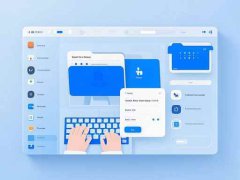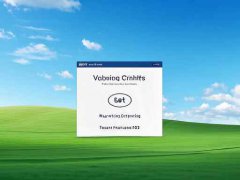电脑网络连接问题排查:无网络时如何解决?
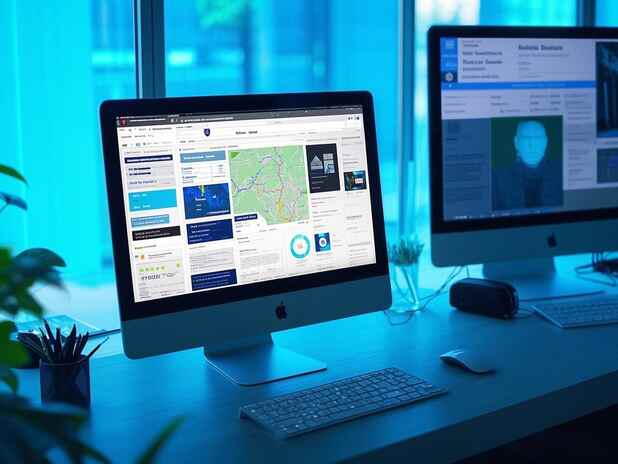
网络连接问题往往是让人困扰的技术难题,尤其是当电脑无法连接到互联网时,常常导致工作和娱乐的中断。面对这样的情况,了解一些基本的排查技巧和解决方案显得尤为重要,能够帮助您快速恢复网络连接。
硬件检查是排查的第一步。确保路由器和调制解调器正常工作,观察指示灯的状态。如果指示灯呈现红色或不亮,可能存在硬件故障。重启路由器和调制解调器是一个简单却有效的解决办法。断电后等待约30秒,再重新通电,通常可以复位设备,解决部分连接问题。
网络线也是需要检查的重要部分。根据您的网络环境,使用的可能是网线或光纤线。确保这些线缆没有折叠、损坏或松动。如果有其他设备可以使用相同的网络线连接,也可以尝试将其互换,以确定是否是线缆导致的问题。
软件层面的排查同样关键。打开网络和共享中心检查您的连接状态。确认网络适配器是否启用,可以通过设备管理器查看。在这里,您还可以寻找驱动程序更新,特别是当新硬件或操作系统更新后,驱动程序过时可能导致网络连接失败。
敬请注意,防火墙或安全软件设置也可能会干扰网络连接。检查这些安全设置,确保没有阻止您的设备访问网络。您还可以尝试暂时禁用这些应用程序,以确定是否导致了网络问题。
还有一点需要关注的是,网络设置可能已被意外更改。您可以通过命令提示符使用ipconfig /release和ipconfig /renew命令,重置您的IP地址,帮助修复连接问题。如果以上措施仍无效,尝试使用网络故障排除功能,系统会自动检测并尝试解决大多数常见问题。
DIY 组装用户还需特别注意,特别是在更换硬件后,确保网络适配器没有出现物理问题。某些情况下,PC上的无线网络模块可能由于安装不当而无法正常工作,仔细检测其连接情况至关重要。
市场上关于网络设备的趋势显示,越来越多的用户倾向于使用Mesh网络系统以覆盖更大的范围,解决传统路由器信号弱的问题。在购买新设备时,不妨考虑这些新兴技术,以提升整体网络体验。
保持系统的最新状态也很重要。定期更新操作系统及软件能有效防止许多网络问题的出现,给予您更稳定的联网体验。
常见问题解答(FAQ):
1. 我的电脑显示无网络连接,我该如何重启网络设备?
- 断开路由器和调制解调器的电源,等待30秒后再重新通电。
2. 为什么我的WiFi突然断开,其他设备却正常?
- 可能是网络适配器出现问题,检查适配器是否启用并尝试更新驱动程序。
3. 我可以在哪里找到网络故障排除功能?
- 进入设置->网络和Internet->状态,在页面底部找到网络故障排除。
4. 使用VPN会影响我的网络连接吗?
- 是的,VPN可能会导致连接变慢或出现断开,检查VPN设置或尝试禁用它来测试网络连接。
5. 如何知道我的网络线是否损坏?
- 可使用其他已知正常的网络设备连接同一网络线,若无故障则说明线缆正常。